Hvordan finder jeg ud af gamle e-mail-meddelelser i Outlook?
Normalt er meddelelser arrangeret og grupperet efter dato, og de meddelelser, du modtog for en måned siden, grupperes i Ældre gruppe. Det er dog svært at finde ud af e-mail-meddelelser, der er ældre end den angivne tid, for eksempel beskeder, der er ældre end 3 måneder. Selvfølgelig kan du sortere alle e-mail-beskeder efter modtaget dato og derefter få gamle e-mail-beskeder. Men her introducerer vi dig en nemmere måde at finde ud af og gruppere gamle e-mail-beskeder og opdatere grupperingen af gamle e-mail-beskeder hver dag automatisk.
Find ud af gamle e-mail-meddelelser i Outlook
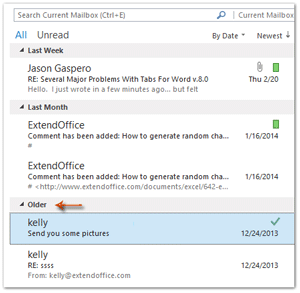
Find ud af gamle e-mail-meddelelser i Outlook
Den følgende trinvise vejledning hjælper dig med at oprette en søgemappe og gruppere alle meddelelser, der er ældre end din angivne periode.
1. Åbn dialogboksen Ny søgemappe som det højre skærmbillede vist:
A. I Outlook 2007 skal du klikke på File (Felt) > Ny > Søg mappe.
B. I Outlook 2010/2013/2016 skal du klikke på Folder > Ny søgemappe.

2. I dialogboksen Ny søgemappe skal du vælge og markere Gammel post i Vælg en søgemappe: boks. Og vælg derefter en e-mail-konto i Søg mail i drop-down boks.
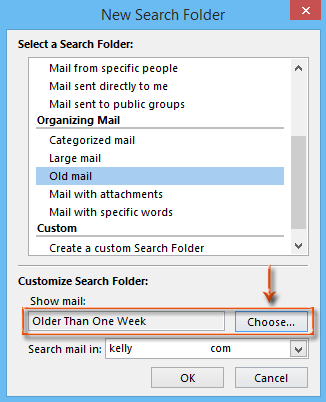
Som standard grupperer den meddelelser, der er ældre end en uge, i den nyoprettede søgemappe. Hvis denne standardbetingelse "ældre end en uge" opfylder dine behov, skal du klikke på OK for at afslutte indstillingen.
Hvis du vil ændre definitionen af gammel tid, skal du gå videre til følgende trin.
3. I Tilpas søgemappe: afsnit, klik på Vælg .
4. I dialogboksen Gammel mail skal du definere den gamle tid i henhold til dine behov.
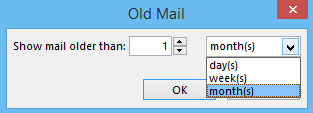
I vores tilfælde indtaster vi 1 i det første felt og vælger måned (er) i det andet felt. Det betyder, at det grupperer alle meddelelser, der er ældre end 1 måned.
5. Klik på OK i hver dialogboks.
Derefter finder du, at en ny søgemappe oprettes og tilføjes i navigationsruden, og den nye mappenavn er baseret på din definition af gammel tid.
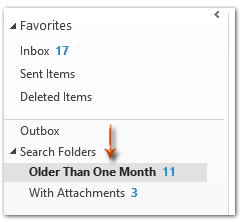
Demo: Find ud af gamle e-mail-beskeder i Outlook
Tip: I denne video, Kutools fanen tilføjes af Kutools til Outlook. Hvis du har brug for det, skal du klikke link. at have en 60-dages gratis prøveperiode uden begrænsning!
Et klik for at aktivere Query Builder og let søge med flere nøgleord i Outlook
Kutools til Outlook kan hjælpe dig med at aktivere Query Builder i dialogboksen Avanceret søgning med kun et klik. Indenfor Query Builder fane, kan du tilføje flere søgeord og angive det logiske forhold "AND"Eller"OR"beløb disse nøgleord.
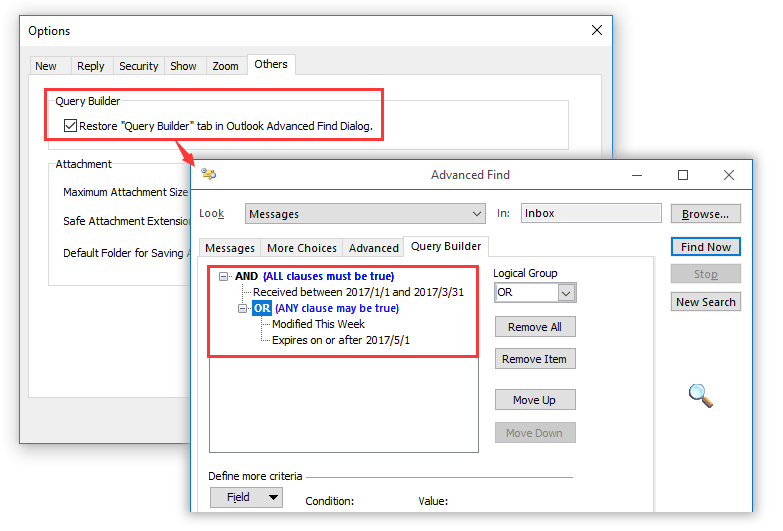
Bedste kontorproduktivitetsværktøjer
Kutools til Outlook - Over 100 kraftfulde funktioner til at superlade din Outlook
🤖 AI Mail Assistant: Øjeblikkelige pro-e-mails med AI-magi – et klik for geniale svar, perfekt tone, flersproget beherskelse. Forvandl e-mailing ubesværet! ...
📧 Email Automation: Ikke til stede (tilgængelig til POP og IMAP) / Planlæg Send e-mails / Auto CC/BCC efter regler ved afsendelse af e-mail / Automatisk videresendelse (avancerede regler) / Tilføj automatisk hilsen / Opdel automatisk e-mails med flere modtagere i individuelle meddelelser ...
📨 Email Management: Genkald nemt e-mails / Bloker svindel-e-mails af emner og andre / Slet duplikerede e-mails / Avanceret søgning / Konsolider mapper ...
📁 Vedhæftede filer Pro: Batch Gem / Batch adskilles / Batch komprimere / Automatisk gem / Automatisk afmontering / Automatisk komprimering ...
🌟 Interface Magic: 😊 Flere smukke og seje emojis / Boost din Outlook-produktivitet med fanebaserede visninger / Minimer Outlook i stedet for at lukke ...
👍 Wonders med et enkelt klik: Besvar alle med indgående vedhæftede filer / Anti-phishing e-mails / 🕘Vis afsenderens tidszone ...
👩🏼🤝👩🏻 Kontakter og kalender: Batch Tilføj kontakter fra udvalgte e-mails / Opdel en kontaktgruppe til individuelle grupper / Fjern fødselsdagspåmindelser ...
Over 100 Features Afvent din udforskning! Klik her for at finde mere.

